De microfoon van alle deelnemers dempen in Microsoft Teams
Organisatoren en deelnemers kunnen het dempen van iemand of iedereen in Microsoft Teams opheffen . Dankzij de mute -functie kunnen deelnemers de audio van zichzelf of van specifieke deelnemers aan de vergadering uitschakelen. Dit bericht laat zien hoe u alle deelnemers aan de vergadering in één keer kunt dempen. Het beantwoordt ook veelgestelde vragen over de mute-functie in Teams .

Het is eenvoudig om met Microsoft Teams aan de slag te gaan dankzij de naadloze integratie met de Office -toepassingssuite. Verder(Further) kan een enkele vergadering tot 5ooo deelnemers hebben. Als er niets aan wordt gedaan, kan deze vrijheid echter leiden tot chaotische vergaderingen.
Het thuisblijfbeleid(stay-at-home policies) heeft geleid tot een enorme verschuiving van werken op locatie naar werken op afstand. Microsoft Teams wordt beschouwd als een van de meest professionele samenwerkingstools voor teams op afstand.
Iedereen dempen in een Teams- vergadering
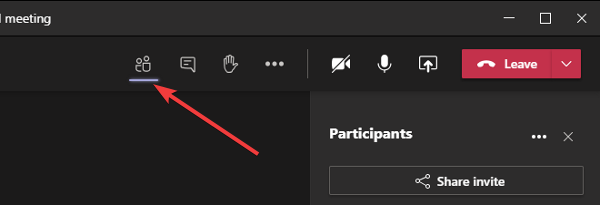
Als u de audio van een of alle deelnemers van een Teams - vergadering wilt dempen, moet u de organisator of presentator zijn.
- Klik in de Teams - vergadering op het pictogram Deelnemers weergeven op het scherm.(Show participants)
- U kunt uw muisaanwijzer over de pictogrammen bewegen om hun labels te onthullen.
- De deelnemers verschijnen nu aan de rechterkant van uw scherm.
- Klik rechtsboven op de knop Dempen(Mute) of Alles dempen .(Mute all)
- Druk ten slotte op de knop Dempen (Mute ) om de actie te bevestigen wanneer daarom wordt gevraagd.
Als u wilt, kunt u ook op de drie puntjes (...) klikken en Don't allow deelnemers om het dempen op te heffen(Don’t allow participants to unmute) selecteren .
De mute-functie is lastig en je hebt er vast wat vragen over. We beantwoorden een paar vragen die je misschien in gedachten hebt over de mute-functie in Teams .
Veelgestelde vragen
Als dit gedeelte uw vraag over het gebruik van de mute-functie in Teams(Teams) niet beantwoordt , kunt u het ons stellen in de opmerkingen hieronder.
Kan ik alle deelnemers aan een vergadering dempen?
Microsoft Teams maakt het je gemakkelijk om de audio van iedereen in een vergadering te dempen. De optie Alles dempen(Mute all) wordt weergegeven in een vergadering met meer dan drie deelnemers.
Bij bijeenkomsten met meer dan vijf deelnemers ligt dit iets anders. Wat betreft het dempen van deelnemers aan de vergadering, kunt u ook individuele personen in de vergadering dempen.
Wie heeft de mogelijkheid om deelnemers te dempen?
Elke deelnemer aan een Microsoft Teams- vergadering heeft de rol van organisator(Organizer) , presentator(Presenter) of deelnemer(Attendee) . Het vermogen van de deelnemers om te dempen hangt af van hun rol. Organisators(Organizer) en presentatoren(Presenter) kunnen deelnemers dempen, maar deelnemers(Attendees) niet.
Elke deelnemer aan een Microsoft Teams- vergadering kan iedereen dempen die ze willen. Dit komt omdat ze standaard de rol van Presentator(Presenter) krijgen toegewezen . Presentatoren hebben dezelfde onbeperkte rechten als de organisator(Organizer) van de vergadering, inclusief het dempen en uitzetten van andere deelnemers.
Dit kan een probleem zijn omdat deelnemers de functies vaak misbruiken.
Bepalen wie andere deelnemers aan de vergadering dempt
De organisator(Organizer) van de vergadering heeft de ultieme zeggenschap over wie het woord krijgt in een Teams- vergadering. De organisator(Organizer) kan niet alleen deelnemers aan de vergadering dempen en dempen, maar de organisator kan ook rollen toewijzen aan andere leden van de vergadering.
Een organisator(Organizer) kan deelnemers de rol van presentator(Presenter) of deelnemer(Attendee) toewijzen . Om misbruik van de mute - functie te verminderen, kan de organisator(Organizer) de rollen van elke andere deelnemer wijzigen in deelnemer(Attendee) .
Ik hoop dat dit helpt.
Related posts
Zoom toevoegen aan Microsoft Teams
Hoe installeer ik Microsoft Teams op Linux en macOS
Iemand in Microsoft Teams prijzen voor hun goed uitgevoerde werk
Je mist wat, vraag je beheerder om Microsoft Teams in te schakelen
Leesbevestigingen uitschakelen in Microsoft Teams voor de teamleden
Het thema wijzigen in Microsoft Teams op Windows 11
Een beveiligd bestand delen in Microsoft Teams
Tabbladen maken in Microsoft Teams
Uw IM's en oproepen gaan naar Microsoft Teams - zegt Skype voor Bedrijven
Hoe Microsoft Teams-vergadering op pc of mobiel op te nemen
Hoe Google Agenda te verbinden met Slack, Zoom en Microsoft Teams
Microsoft Teams om gebruikers in staat te stellen deel te nemen aan vergaderingen met twee monitoren
Gebruikersrollen, machtigingen en mogelijkheden wijzigen in Microsoft Teams
Moderne authenticatie mislukt, Statuscode 4c7 - Microsoft Teams-fout
Hoe Microsoft Teams uw activiteit bijhoudt en hoe u deze kunt stoppen
Persoonlijke functies gebruiken in Microsoft Teams
Zoom versus Microsoft Teams versus Google Meet versus Skype
Vergaderingen vergrendelen in Microsoft Teams
Beste productiviteits-apps voor Microsoft Teams
Oplossing: Microsoft Teams kan geen afbeeldingen laden of verzenden in de chat
